亲爱的读者,您是否曾经遇到过Dell电脑无法开机的尴尬局面?这不仅令人沮丧,还可能影响到您的工作和学习,本文将为您提供一个全面的故障诊断和解决指南,帮助您深入了解Dell电脑无法开机的原因,并提供实用的解决方案,通过阅读本文,您将能够更有效地应对这一问题,并在必要时寻求专业帮助。
在深入探讨解决方案之前,我们首先需要进行一些基本的检查,以排除一些常见的问题。
确保电源适配器已正确连接到电脑和电源插座,检查电源线是否有损坏或松动的迹象,如果可能,尝试使用另一个电源适配器或插座,以排除电源问题。
如果您使用的是笔记本电脑,检查电池是否已正确安装,并且电池电量是否充足,如果电池电量不足,尝试充电一段时间再开机。
确保您按下的是正确的开机按钮,并且按下的时间足够长(通常需要持续几秒钟)。
BIOS是电脑启动时首先运行的软件,如果BIOS设置不正确或损坏,电脑可能无法启动。
硬件故障,如内存条、硬盘或主板损坏,也可能导致电脑无法启动。
操作系统文件损坏或丢失可能导致电脑无法启动。
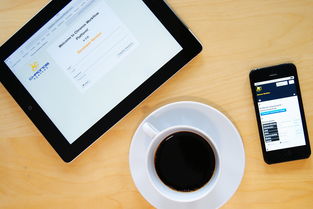
电脑病毒或恶意软件可能导致系统无法启动。
Dell提供了一些内置的诊断工具,可以帮助您检测和解决启动问题。
Dell Diagnostics是一个预装在Dell电脑上的硬件诊断工具,可以帮助您检测硬件问题。
Windows内存诊断工具可以帮助您检查内存条是否存在问题。
让我们通过一个实际案例来进一步理解如何诊断和解决Dell电脑无法开机的问题。
李先生的Dell笔记本电脑最近突然无法开机,按下开机按钮后,电脑没有任何反应。
李先生首先检查了电源适配器和电池,确认它们都工作正常,他尝试了不同的开机按钮,但电脑仍然没有反应。
李先生决定使用Dell Diagnostics工具进行硬件诊断,在开机时按下F12键,选择“Diagnostics”选项启动诊断程序,诊断结果显示,内存条存在问题。
根据诊断结果,李先生更换了内存条,更换后,电脑成功启动,问题得到解决。
为了避免Dell电脑无法开机的问题,您可以采取以下预防措施:
定期更新BIOS和操作系统,以确保系统稳定性和安全性。
定期清理电脑内部灰尘,检查硬件连接,以防止硬件故障。
安装可靠的杀毒软件,并定期进行病毒扫描,以防止病毒感染。
Dell电脑无法开机是一个复杂的问题,可能涉及多种原因,通过本文的指导,您应该能够对这一问题有更深入的理解,并采取相应的解决措施,如果问题仍然无法解决,建议您联系Dell官方技术支持或寻求专业维修服务。
我们希望本文能够帮助您解决Dell电脑无法开机的问题,并鼓励您继续探索更多相关信息,以提高您的电脑使用体验,如果您有任何疑问或需要进一步的帮助,请随时与我们联系。
版权声明:本文为 “联成科技技术有限公司” 原创文章,转载请附上原文出处链接及本声明;

